Tabla de contenido
Descripción del problema: Uno o más de los siguientes iconos de la bandeja Volumen, Reloj, Energía o Red, desaparecen repentinamente de la bandeja del sistema y cuando intentas volver a habilitarlos desde la configuración de la bandeja del sistema, observas que la casilla de verificación correspondiente para el icono del sistema relacionado está en gris.
![]()
La solución fácil para arreglar los iconos del área de notificación que faltan es reiniciar el ordenador y si el mismo comportamiento sigue ocurriendo después del reinicio, entonces hay que volver a habilitarlos desde las propiedades de la barra de tareas. Sin embargo, en algunos casos, cuando se intenta volver a habilitar los iconos de notificación utilizando las propiedades de la barra de tareas, uno se da cuenta de que las casillas de verificación correspondientes no están disponibles (están en gris).
![]()
En este tutorial encontrará instrucciones detalladas sobre cómo solucionar el problema de desaparición y desactivación de los iconos de Volumen, Red, Reloj o Encendido en los sistemas operativos Windows 7 o Vista.
Cómo arreglar el problema de los iconos de Volumen, Reloj, Encendido y Red que faltan (están en gris) en Windows Vista y Windows 7.
Solución 1. Analice su ordenador en busca de virus y malware.Solución 2. Ejecute el HotFix 50229 de Microsoft.Solución 3. Elimine las claves de registro no válidas y personalice los iconos del área de notificación.Solución 1. Analice su ordenador en busca de virus y malware.
Es importante: Antes de seguir los pasos que se indican a continuación, asegúrese de que su ordenador está 100% limpio de programas dañinos como rootkits, malware o virus. Para ello, siga los pasos de esta Guía rápida de escaneo y eliminación de malware y, a continuación, intente comprobar de nuevo las actualizaciones. Si el problema persiste, continúe con las siguientes instrucciones de este artículo .
Solución 2. Ejecute el HotFix 50229 de Microsoft
1. Ejecute este FIX de Microsoft (MicrosoftFixit50229.msi)
(Fuente: https://support.microsoft.com/en-us/kb/945011)
![]()
2. Reiniciar su ordenador.
Solución 3. Eliminar las claves de registro no válidas y personalizar los iconos de notificación.
Paso 1. Abrir el Editor del Registro y hacer una copia de seguridad del Registro.
Abra el editor del Registro. Para ello:
1. Pulse simultáneamente la tecla " Ganar ” ![]() + " R " para cargar el Ejecutar cuadro de diálogo.
+ " R " para cargar el Ejecutar cuadro de diálogo.
2. Tipo regedit y pulse Entre en para abrir el Editor del Registro.
![]()
IMPORTANTE: Antes de continuar, primero haz una copia de seguridad de tu registro. Para ello:
- Desde el menú principal, vaya a Archivo & seleccionar Exportar .
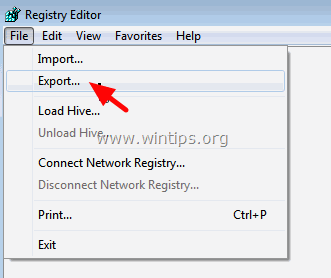 Especifique una ubicación de destino (por ejemplo, su Escritorio ), dar un nombre de archivo al archivo de registro exportado (por ejemplo, " RegistryUntouched "), seleccione en Gama de exportación: Todos y pulse Ahorra.
Especifique una ubicación de destino (por ejemplo, su Escritorio ), dar un nombre de archivo al archivo de registro exportado (por ejemplo, " RegistryUntouched "), seleccione en Gama de exportación: Todos y pulse Ahorra. 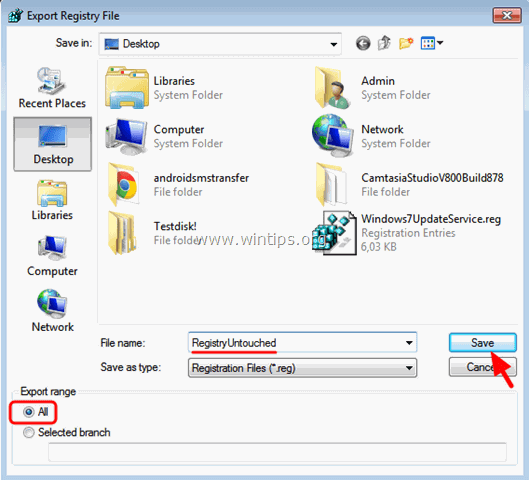
Paso 2. Eliminar las claves de registro no válidas.
1. Después de haber hecho una copia de seguridad de su registro, navegue (desde el panel izquierdo) hasta esta clave: HKEY_CURRENT_USER\Software\Classes\Local Settings\Software\Microsoft\Windows\CurrentVersion\TrayNotify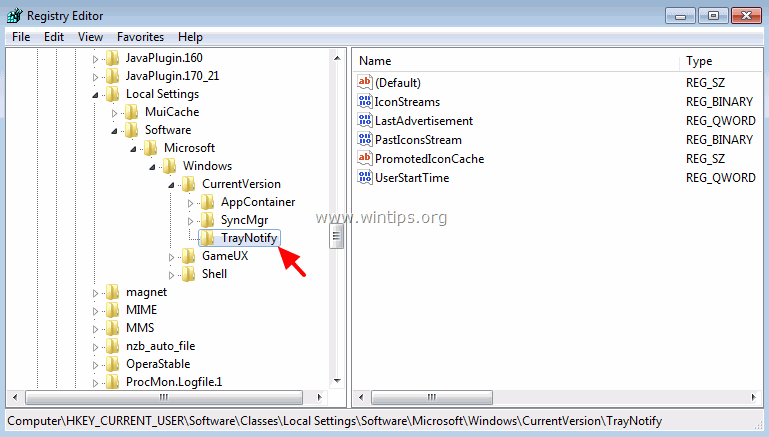 2. En el panel derecho borrar las siguientes dos (2) claves del registro: IconStreams PastIconsStream
2. En el panel derecho borrar las siguientes dos (2) claves del registro: IconStreams PastIconsStream 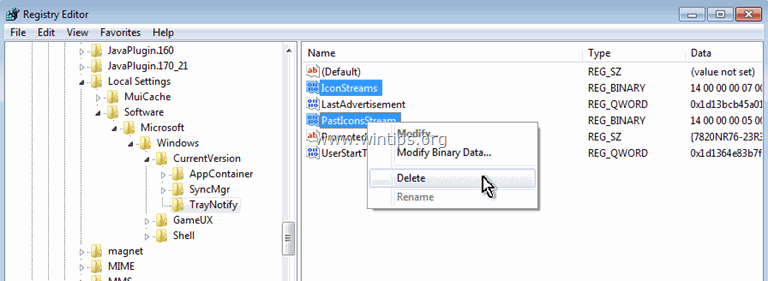 3. Reiniciar su ordenador.
3. Reiniciar su ordenador. Paso 3. Personalizar los iconos del área de notificación.
A. Cómo personalizar los iconos de las notificaciones en Windows 7:
1. Haga clic con el botón derecho del ratón en un espacio vacío de la barra de tareas y elija Propiedades.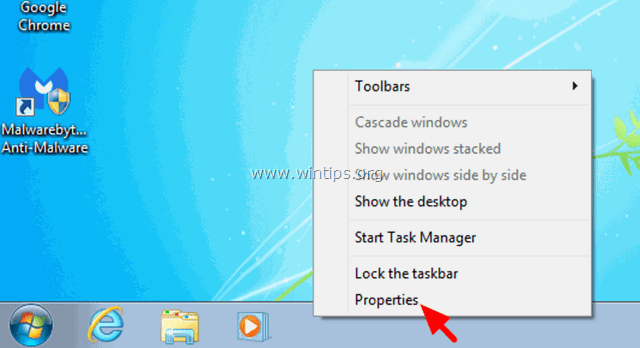 2. Haga clic en Personalizar.
2. Haga clic en Personalizar. 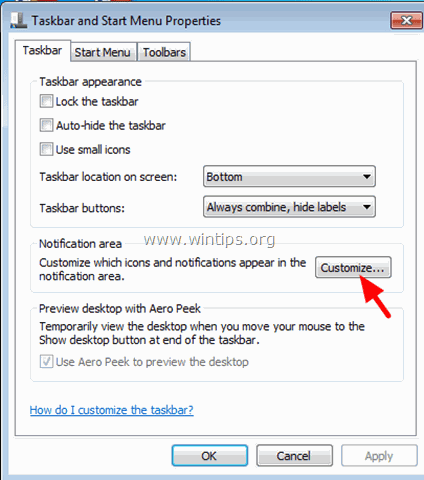 3. Haga clic en Activa o desactiva los iconos del sistema.
3. Haga clic en Activa o desactiva los iconos del sistema. 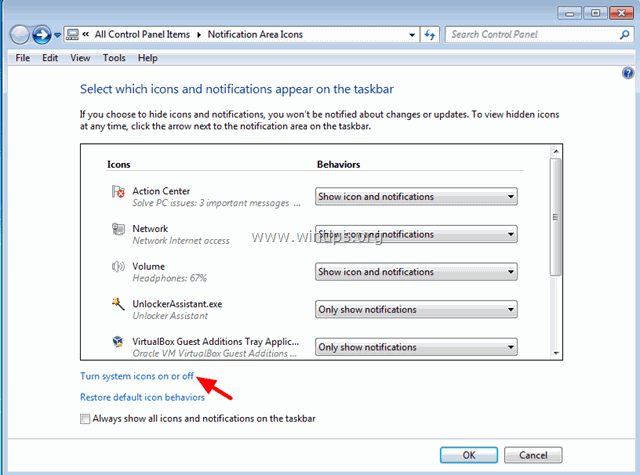 4. Poner los iconos del sistema de Reloj, Volumen, Red y Alimentación en ON y pulsar OK .
4. Poner los iconos del sistema de Reloj, Volumen, Red y Alimentación en ON y pulsar OK . 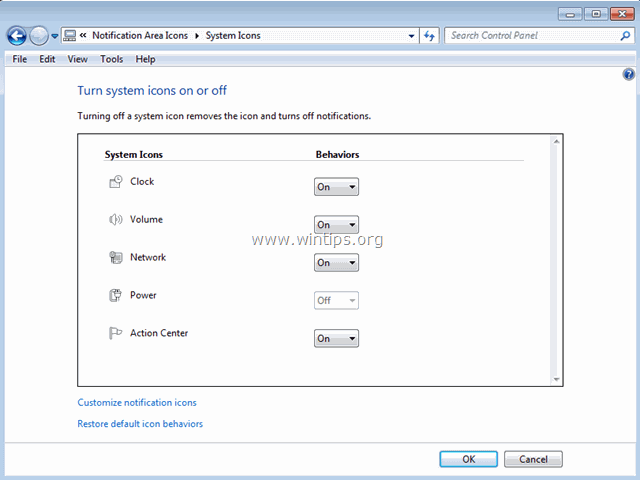
B. Cómo personalizar los iconos de las notificaciones en Windows Vista:
1. Haga clic con el botón derecho del ratón en un espacio vacío de la barra de tareas y elija Propiedades.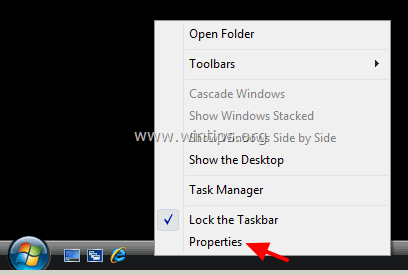 2. En Área de notificación seleccione (marque) los iconos que desea que aparezcan en el área de notificación de la barra de tareas y haga clic en DE ACUERDO.
2. En Área de notificación seleccione (marque) los iconos que desea que aparezcan en el área de notificación de la barra de tareas y haga clic en DE ACUERDO. 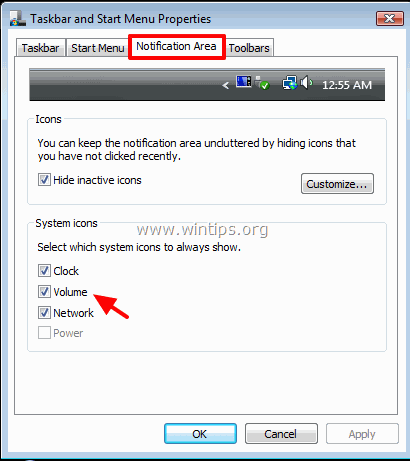 Eso es todo.
Eso es todo.

andy dawis
El blog de un administrador de sistemas sobre Windows





